Ok, also Du öffnest mit einem Doppelklick eine eMail, die fügt sich als Tab an.
Dann beendest Du Thunderbird .... startest neu und der Tab mit der geöffneten eMail ist noch als Tab da ??!??
So ist es.
Ok, also Du öffnest mit einem Doppelklick eine eMail, die fügt sich als Tab an.
Dann beendest Du Thunderbird .... startest neu und der Tab mit der geöffneten eMail ist noch als Tab da ??!??
So ist es.
Diese werden dann in einem zusätzlichen Tab innerhalb von Thunderbird geöffnet und FRÜHER hat sich Thunderbird diese auch gemerkt.
Das tut Thunderbird zumindest bei mir auch noch mit der aktuellen Version 60.3.3 (64 bit) unter Windows 10.
Ich persönlich gehe von einem Bug aus, der sich vielleicht eingeschlichen hat. k.A.
Das denke ich eher nicht, denn wenn das so wäre würde dieses Problem hier im Forum sicher des öfteren thematisiert.
2. Problem
Rechtsklick auf den Kontonamen - Abonnieren - Häkchen vor SPAM setzen. Thunderbird neu starten.
Voraussetzung: Du hast IMAP und nicht POP3.
Für Deinen Zweck ist das externe Programm Mailstore home zu empfehlen. Du archivierst Deine Mails in diesem Programm und kannst sie anschließend in Thunderbird löschen. Bei Bedarf kannst Du die archivierten Mails im Programm selbst lesen und / oder sie wieder in TB importieren.
heisst das, man könnte den Text samt Zeichen/also die ganze Zeile auch weglassen
Ja. Aber es ist doch besser die Beschreibung im Code zu belassen. Sonst könnte es vorkommen (besonders wenn mehrere Codes in der Datei sind) das Du nicht mehr weißt welcher Code sich auf was auswirkt.
im Profilordner AppData\Roaming\Thunderbird\Profiles\, aber identisch auch in AppData\Local\Thunderbird\Profiles\,
-dort war allerdings der chrome Ordner nur im orig. Profil vorhanden, nicht im eigentlich aktiven *.default...
Wenn ich das richtig verstehe liegt er chrome-Ordner bei Dir unter AppData\Local\Thunderbird\Profiles\. Das ist falsch. Er muss unter AppData\Roaming\Thunderbird\Profiles\ liegen, und zwar im im eigentlich aktiven *.default-Profil.
Fehlermeldungen und Verbesserungsvorschläge kannst du über Bugzilla loswerden.
Hier im Forum geht das nicht, da hier keine Entwickler mitlesen.
Schau mal unter Einstellungen - Sicherheit - Passwörter - Gespeicherte Passwörter ob dort das Passwort zum privaten Konto gespeichert ist. Wenn Ja, lösche es und Du hast wieder den alten Zustand.
Verwende Mailstore Home 4.
Mailstore 4 ist mehr als uralt. Ich würde das Ganze mal mit der aktuellen Version 11.2 versuchen.
Wende Dich an GDATA. Du hast ja für das Produkt bezahlt und demnach Anrecht auf Support.
Oder deinstalliere GDATA und nutze unter Windows 10 den hauseigenen Windows Defender.
Klicke auf das Wort Datum. Dann sollte dort ein kleines Dreieck erscheinen und die Mails sollten nach Datum sortiert sein. Gegebenenfalls musst Du nochmals auf Datum klicken, um die gewünschte Sortierung (alt nach neu oder neu nach alt) zu haben.
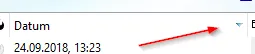
Nö geht so leider nicht, weil ich Mac habe. mit .exe fang ich gar nichts an. Ich werde den portablen TB aber suchen, das Teill wirds ja wohl für den Mac auch geben.
Es gab mal eine Mac-Version, aber die ist seit 8 Jahren nicht mehr aktualisiert worden und ich würde mich nicht darauf verlassen dass dieser Oldie mit einem modernen Profil klar kommt.
Wenn Du es dennoch versuchen willst: http://www.freesmug.org/portableapps:thunderbird/
Eine neuere MAC-Version habe ich nicht gefunden.
Ob als Unterordner des Posteingangs oder als eigenständiger Ordner ist egal so lange dieser Ordner sich im Imap- Mailkonto beispiel@provider.de befindet.
Thunderbird totel getrennt irgendwo öffnen und in "diesen Thunderbird" alle Mails einspielen. Das wird wahrscheinlich nicht funktionieren.
Doch, das geht. Lade den portablen Thunderbird herunter und entpacke ihn in ein beliebiges Verzeichnis. Starte ihn dann per Doppelklick auf die Datei ThunderbirdPortable.exe, damit ein Profilordner erstellt wird. Schliesse den portablen Thunderbird wieder. Kopiere nun das vorhandene alte Profil in den Prodilordner des portablen Thunderbirds (zu finden im Verzeichnis des portablen unter Data/profile.
Nun solltest Du die gewünschte Mail öffnen, lesen, exportieren oder was auch immer... können.
Bitte beachten: bei diesen ganzen Vorgängen muss der fest installierte Thunderbird geschlossen sein.

